3 простых способа сделать несколько видеоконференций
На фоне экономической глобализации многие предприятия преодолевают региональные ограничения для расширения бизнеса, открывая филиалы по всему миру или развивая деловое сотрудничество с другими в зарубежных странах. Однако этим предприятиям приходится сталкиваться с новыми проблемами, а также добиваться больших успехов. Из-за географических ограничений удаленное общение оказывается затруднительным, а также удаленное сотрудничество. Деловые поездки, телеконференции и текстовые сообщения кажутся хорошими, но не могут обеспечить общение и совместную работу в реальном времени.
В этих обстоятельствах для предприятий довольно хорошим выбором является применение службы нескольких видеоконференций благодаря возможности связи и совместной работы в реальном времени в любое время и в любом месте. Если вы ищете правильный способ сделать видеоконференцию с несколькими людьми, вы попали в нужное место.
Способ 1: сделать групповой видеоконференцсвязь с помощью Skype
Способ 2: начать бесплатную многократную видеоконференцию с помощью Facebook Messenger
Способ 3: Организуйте бесплатную видеоконференцию с несколькими участниками через ezTalks Meetings
Способ 1: сделать групповой видеоконференцсвязь с помощью Skype
Многие предприятия полагаются на Skype, чтобы поддерживать связь с сотрудниками, клиентами и партнерами, которые живут за границей или в других регионах. Skype рекомендует групповые видеоконференции с участием до пяти человек из-за своей политики добросовестного использования. Во время групповой видеоконференции вы можете делиться экранами и файлами с участниками и записывать видеоконференцию, делая снимки. Как сделать групповую видеоконференцию? Шаг 1: Загрузите и установите Skype на свой компьютер, устройства Android или iOS.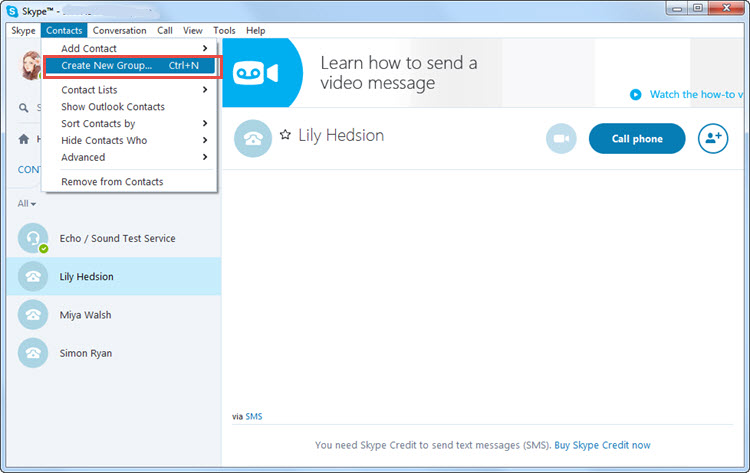
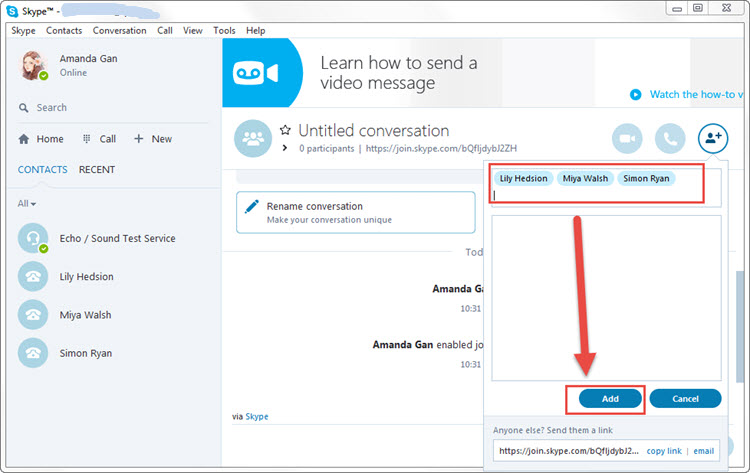
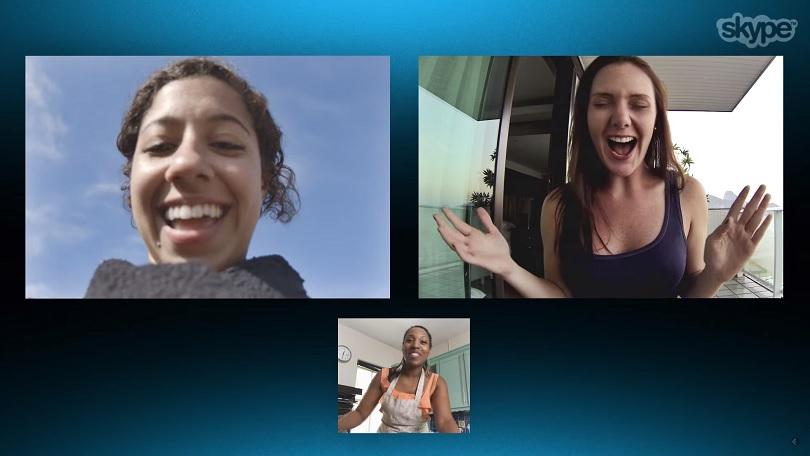
Способ 2: начать бесплатную многократную видеоконференцию с помощью Facebook Messenger
Как и Skype, Facebook Messenger позволяет мгновенно связываться с коллегами, партнерами и клиентами и общаться лицом к лицу, запуская несколько видеоконференций. Откровенно говоря, это позволяет вам одновременно встречаться с пятью участниками видеоконференции. Вам не нужно создавать новую учетную запись для этого, просто войдите в свою учетную запись Facebook.
Простые шаги для запуска нескольких видеоконференций
Шаг 1: Для начала установите и запустите приложение Messenger на своем iPhone или iPad. Или перейдите на официальный сайт и войдите в свою учетную запись Facebook. Здесь мы покажем вам, как начать видеозвонок через официальный сайт.
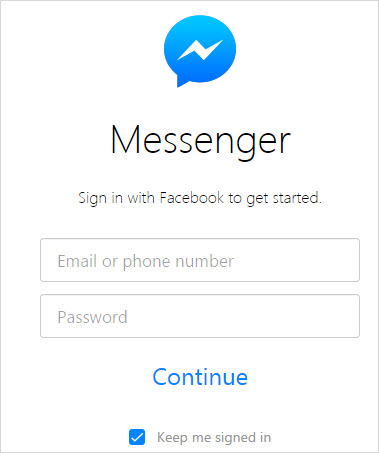
Шаг 2: Создайте группу и перетащите коллег, клиентов или партнеров, с которыми вы хотите провести видеоконференцию. Или просто перейдите в существующий групповой разговор.
Шаг 3: Подготовьте веб-камеру, динамик и микрофон. Затем коснитесь или щелкните значок вызова видеоконференции, чтобы начать групповой видеовызов.
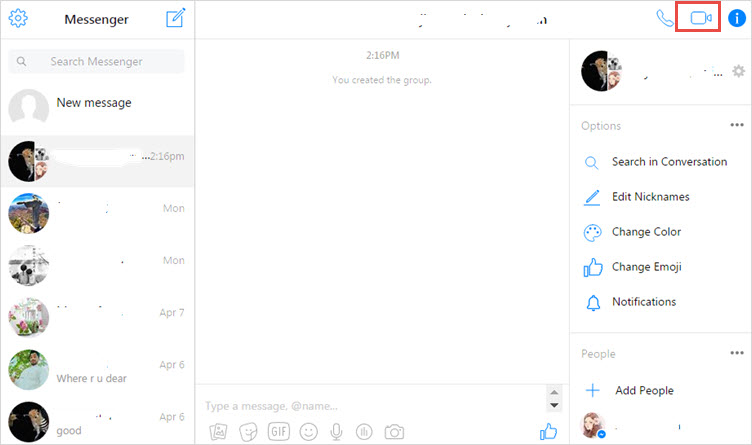
Способ 3: Организуйте бесплатную видеоконференцию с несколькими участниками через ezTalks Meetings
Skype и Facebook Messenger хорошо работают, когда вы хотите встретиться с 4 или 5 коллегами, клиентами или партнерами посредством групповых видеоконференций. Если у вас есть большая потребность, например, организовать видеоконференцию с участием до 20 участников, вам не подойдет ни Skype, ни Facebook Messenger. В этом случае мы настоятельно рекомендуем вам ezTalks Meetings, профессиональное решение для групповых видеоконференций. Его бесплатный план дает вам возможность бесплатно встречаться с 99 клиентами, коллегами или участниками в течение 40 минут за раз. Если он по-прежнему не соответствует вашим требованиям, вы можете легко перейти на его платный план, который позволяет вам одновременно принимать до 500 клиентов, коллег или участников на неограниченную продолжительность собрания.
Кроме того, вам разрешено предоставлять общий доступ к доске и рабочему столу всем остальным, чтобы оттачивать свои идеи во время всей видеоконференции. Чтобы обеспечить порядок и дисциплину, вы можете разрешить некоторым участникам говорить и одновременно отключать звук других. Для удобства просмотра в будущем вы можете вести запись всего или части звонка по видеоконференции и сохранять в виде аудио- или видеофайлов.
Чтобы лучше понять, как использовать ezTalks Meetings для проведения видеоконференций, вы можете нажать кнопку загрузки, чтобы загрузить и установить его на свой компьютер с Windows. Если вы являетесь пользователем Mac, Android или iOS, нажмите «Центр загрузки», чтобы загрузить нужную версию.

2 простых шага для проведения видеоконференции
Шаг 1. Запустите ezTalks Meetings и войдите в систему
Для начала запустите ezTalks Meetings на своем компьютере после завершения установки. Когда появится первое окно, введите свой адрес электронной почты и пароль для входа или вы можете просто войти с помощью своей учетной записи Facebook или Google. Если вы никогда раньше не использовали ezTalks Meetings, зарегистрируйте его, нажав «Зарегистрироваться».
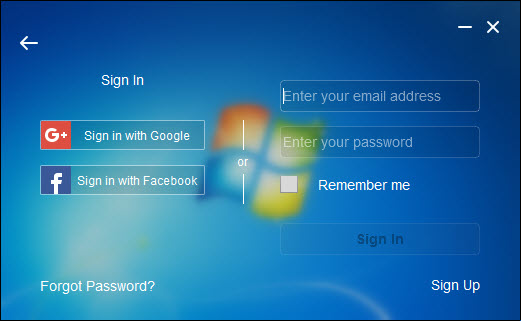
Шаг 2. Организуйте видеоконференцию
Убедитесь, что вы разместили веб-камеру, микрофон и динамик в правильных местах. Нажмите «Начать совещание», чтобы войти в виртуальную комнату для видеоконференций. Поделитесь идентификатором комнаты со всеми, кому вы хотите присоединиться к видеоконференции. Если вы знаете их адрес электронной почты, вы можете отправлять им электронные письма. Когда они получат ваше электронное письмо, они могут щелкнуть URL-адрес в электронном письме, чтобы присоединиться к видеоконференции. Готово! Теперь вы можете начать видеоконференцию.

Эта статья посвящена тому, чтобы рассказать вам о трех простых способах бесплатных групповых видеоконференций. Помимо них, существует множество других бесплатных программ для групповых видеоконференций, позволяющих беспрепятственно общаться с коллегами, клиентами и партнерами на ходу.